場景合成,合成一個創(chuàng)意的黑暗中的神秘人物壁紙
時間:2024-03-08 15:46作者:下載吧人氣:31
本篇教程用Photoshop設(shè)合成一個創(chuàng)意的黑暗中的神秘人物壁紙,合成的教程主要素材的搭配,把素材融合在一起的人,有一種電影海報的既視感,對此畫風(fēng)感興趣的同學(xué)們可以照著教程做一下,找到自己喜歡的才是關(guān)鍵。
效果圖:

www.16xx8.com
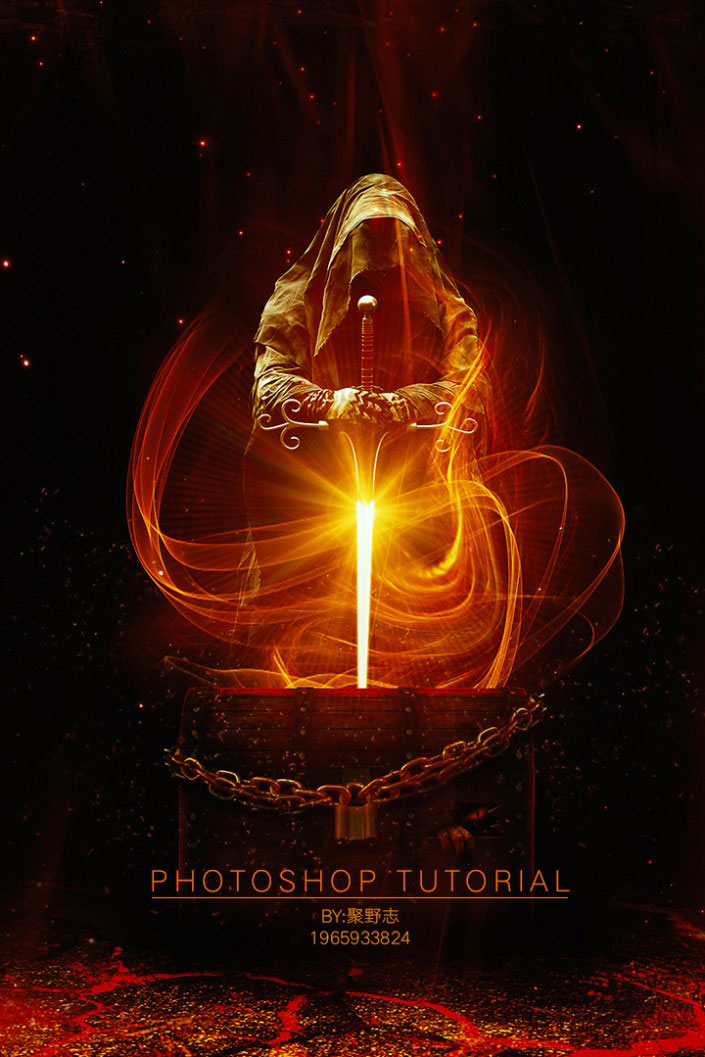
練習(xí)素材:http://www.16xx8.com/photoshop/sucai/2018/o480290.html
操作步驟:
步驟一:
首先,創(chuàng)建一個新的任務(wù)場景。
文件 - 新建 1920×1080 72分辨率就OK了。首先將前景色設(shè)置為黑色,按Alt+ Delete鍵,這樣圖層的背景層就變成了黑色。
現(xiàn)在置入裂縫圖像,然后使用Ctrl+ T(自由變換)工具對圖片進(jìn)行變形處理,以使從你的角度來看,地面自然合理。
加入圖層蒙版,在蒙版上用軟刷,黑色,涂抹整個外邊界使得地面周圍變暗。如圖:
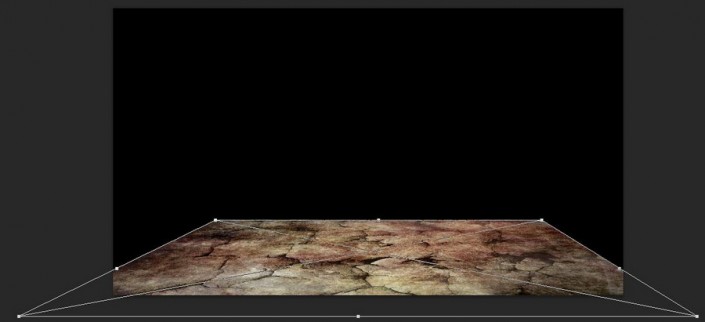
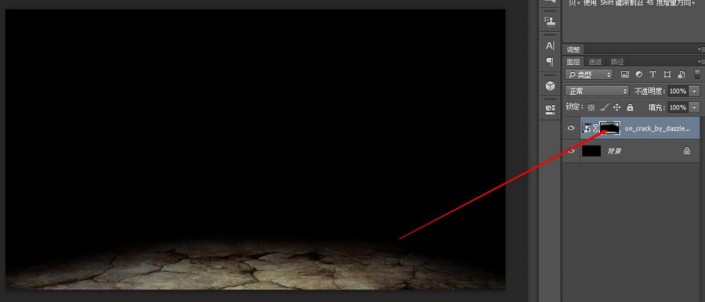
步驟二: 現(xiàn)在置入熔巖底部的圖片。
然后使用Ctrl+ T調(diào)整大小(自由變換)與步驟一相似,將混合模式設(shè)為疊加。降低不透明度至85。
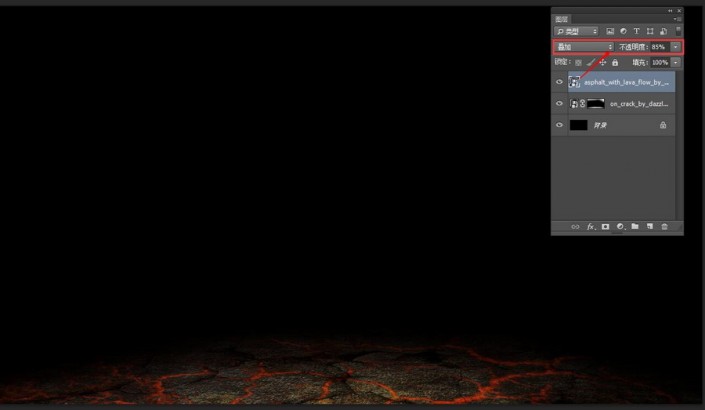
步驟三: 置入右側(cè)墓碑。調(diào)整如圖大小及位置。
加入亮度/對比度剪貼調(diào)整層,參數(shù)如圖。
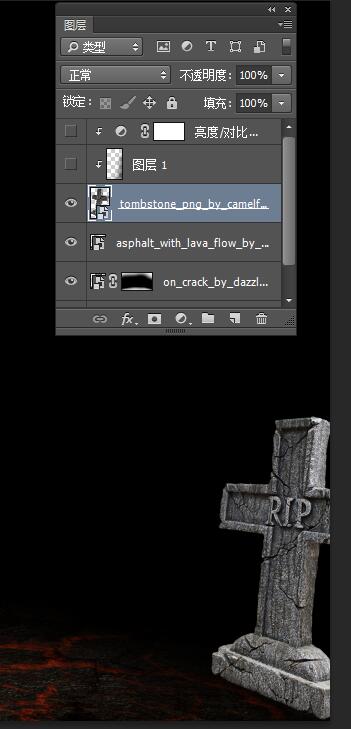
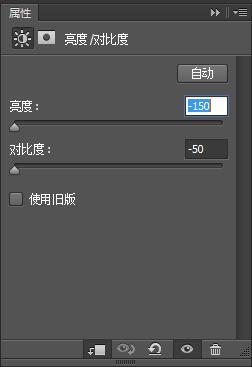
我們要設(shè)計的場景是圖片中心為光源點,所以墓碑右側(cè)離中心點距離稍遠(yuǎn),要比左側(cè)暗些,所以我們要加入一個剪貼圖層來處理這種關(guān)系。
用軟筆刷,將不透明度及流量設(shè)置為30——40左右,在墓碑的右側(cè)涂抹,效果如圖
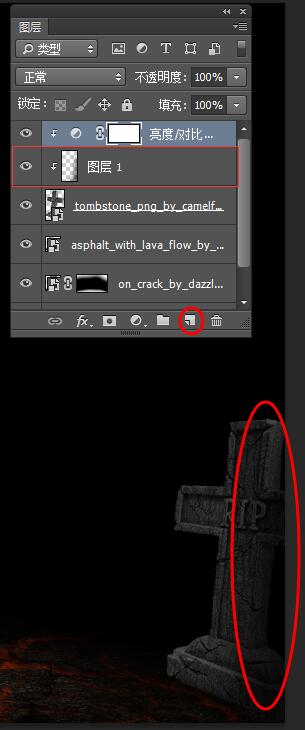
雙擊墓碑圖層,彈出圖層樣式對話框,加入內(nèi)陰影效果,參數(shù)如圖。
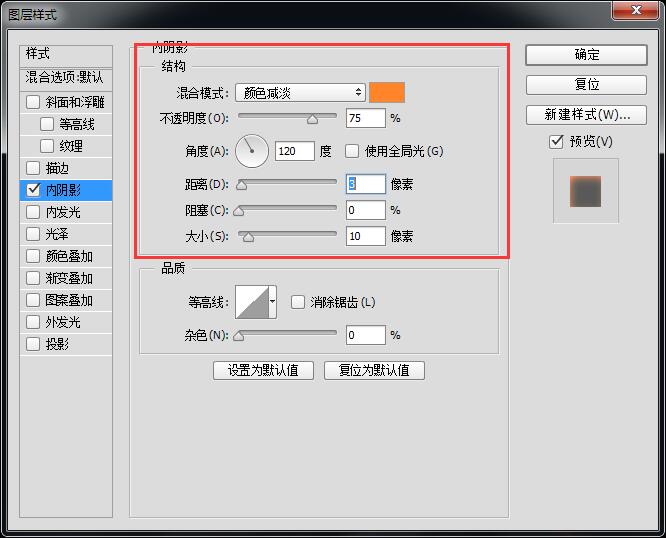
再新建一圖層調(diào)整層,給墓碑左側(cè)涂抹上紅光(FF842A)混合模式設(shè)置為疊加。
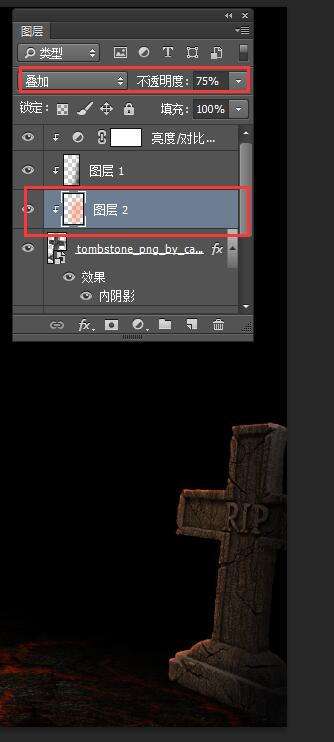
步驟四: 置入左側(cè)墓碑。
調(diào)整如圖大小及位置。處理方法可參考上一步。
這里我多加了兩項處理,一是加入色相/飽和度(參數(shù)如圖)目的是為了降低素材的固有顏色,
二是為墓碑圖層加入蒙板,用黑色畫筆涂抹墓碑底部,看起來象是埋入地面。
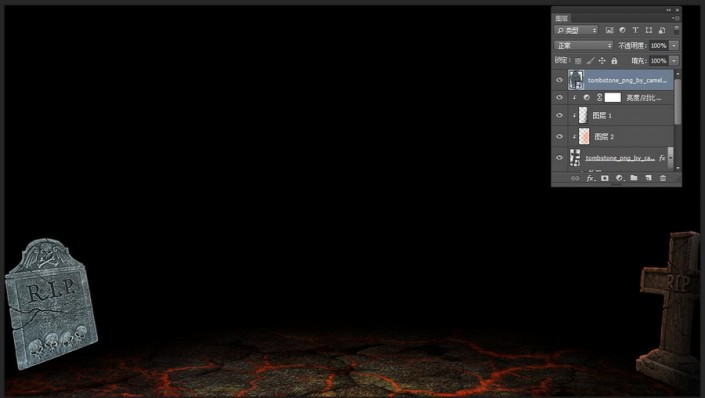

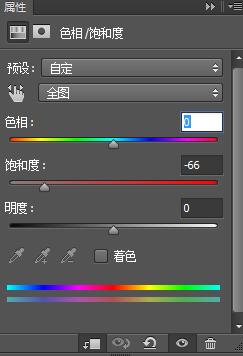
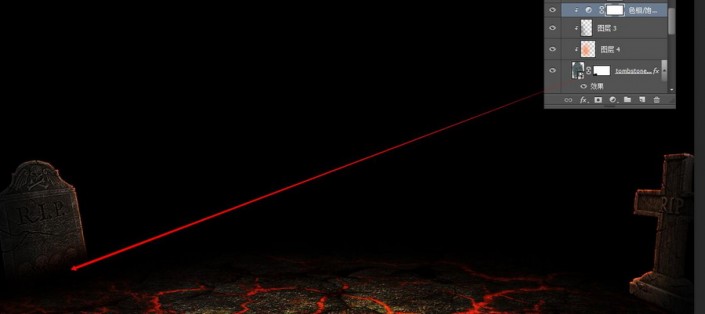
步驟五: 置入摳好的僧侶圖,調(diào)整合適尺寸后,加入曲線調(diào)整層、色彩平衡及亮度/對比度調(diào)整層,
參數(shù)如圖
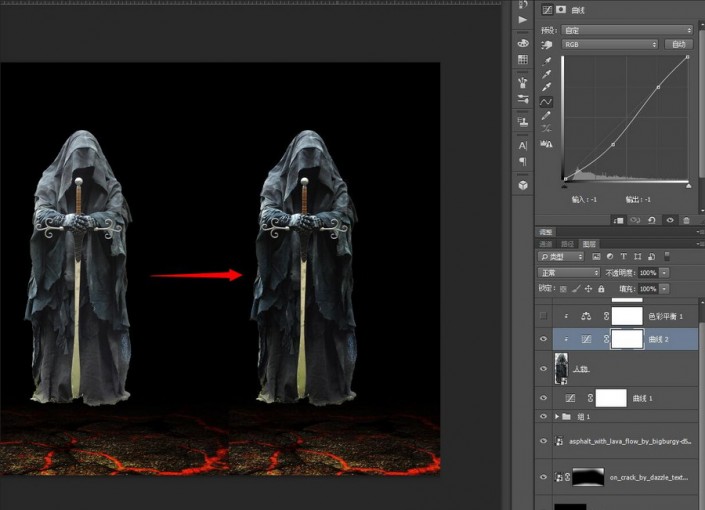

人物胸部以上部分會比其它部分亮一些,因此,我們對亮度/對比度調(diào)整層的蒙版用不透明度40,流量40的黑色畫筆來涂抹相應(yīng)部位
(在蒙版上用黑色涂抹是為了將該調(diào)整層的作用失效或降低)。
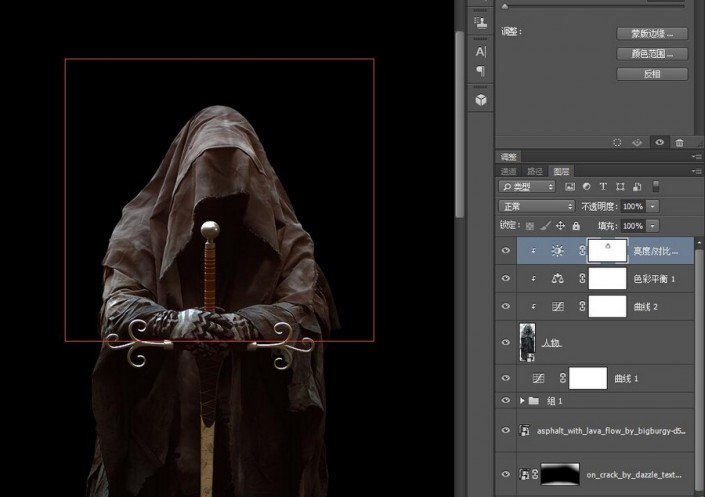
再新建一色階調(diào)整圖層,再次處理明暗關(guān)系;
再新建一圖層,設(shè)為剪貼蒙版,用不透明度40,流量40的黑色畫筆來涂抹圖示中的區(qū)域,以壓暗該部位。
如圖
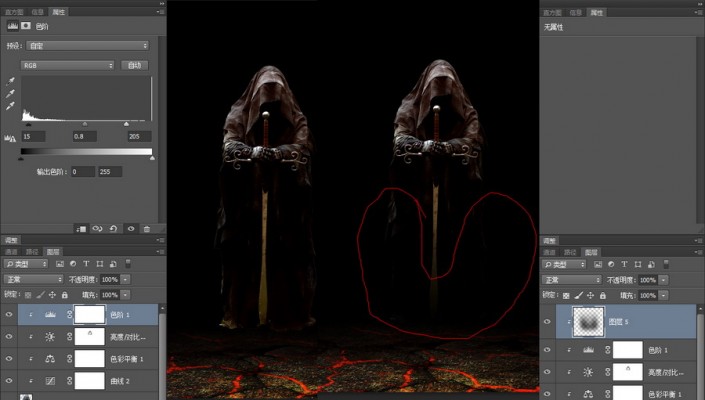
步驟六: 下面處理劍身。
用套索工具勾出劍身,在新建圖層上用白色填充,然后ctrl+D取消選區(qū)。
雙擊該圖層,調(diào)出樣式對話框,分別加入漸變、內(nèi)發(fā)光、外發(fā)光,參數(shù)除了把黃色改為白色,其它默認(rèn)就好。

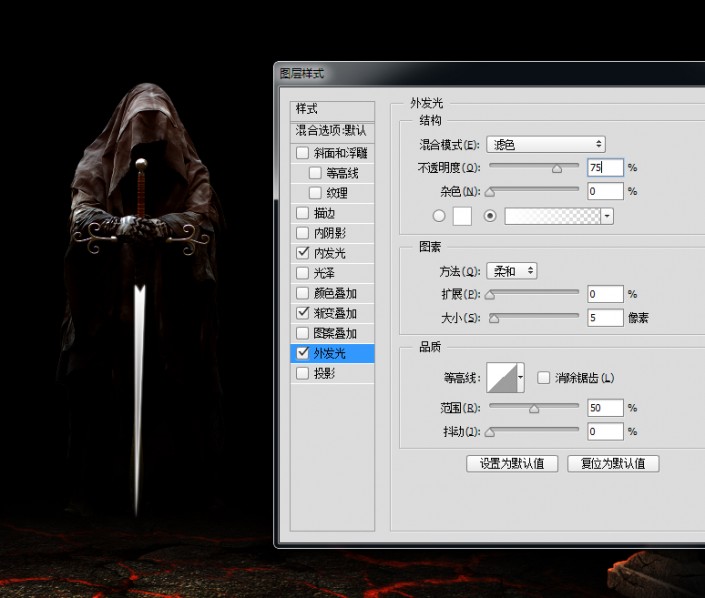
步驟七: 置入圖示素材,使用濾鏡——液化,處理,然后將該圖層設(shè)置為濾色混合模式。
增加圖層蒙版,用不透明度65,流量65的黑色畫筆來涂抹,以達(dá)到如圖所示效果。
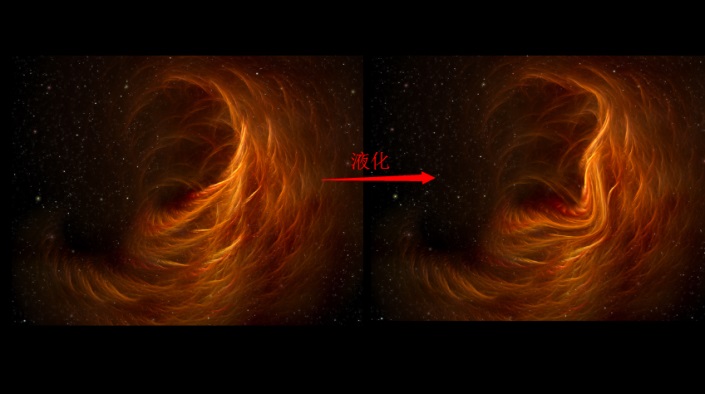

加入曲線剪貼調(diào)整層剪貼蒙版,參數(shù)如圖。
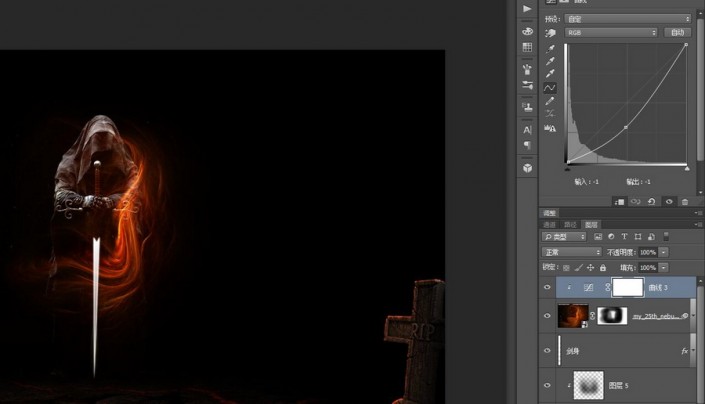
再將這個光線圖層及其曲線調(diào)整層復(fù)制、縮小、水平鏡像,調(diào)整成如樓下圖圖所示。
步驟八: 將素材截取所需部分置入到場景中,用橡皮擦擦去四邊,混合模式設(shè)置為濾色,然后復(fù)制復(fù)制再復(fù)制,
得到如圖所示效果
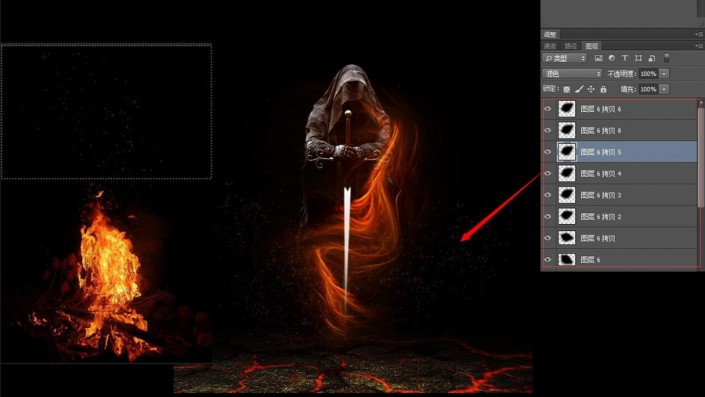
步驟九: 在劍身之上新建一圖層,將前景色設(shè)置為白色,毛筆工具大小為2個像素,不透明度及流量為100。
然后點選鋼筆工具,描出如圖路徑,點右鍵,選擇描邊路徑,勾選模擬壓力,確定。
然后將該圖層復(fù)制水平翻轉(zhuǎn),得到如圖效果。
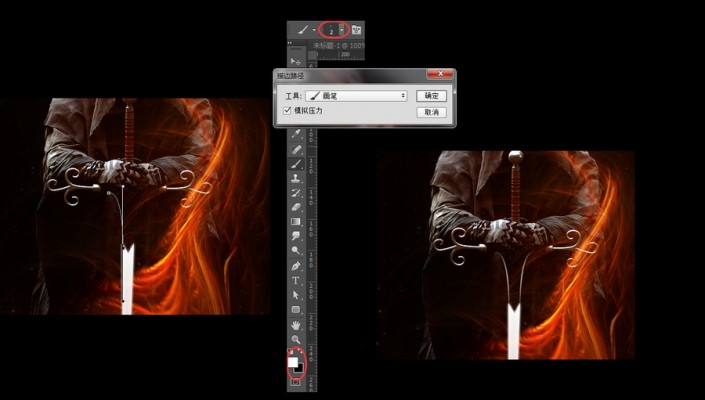
步驟十: 置入圖中素材,放在合適位置及調(diào)整大小,將混合模式設(shè)置為濾色,加入圖層蒙版,用黑色畫筆遮蓋掉不需要的部分。
如圖
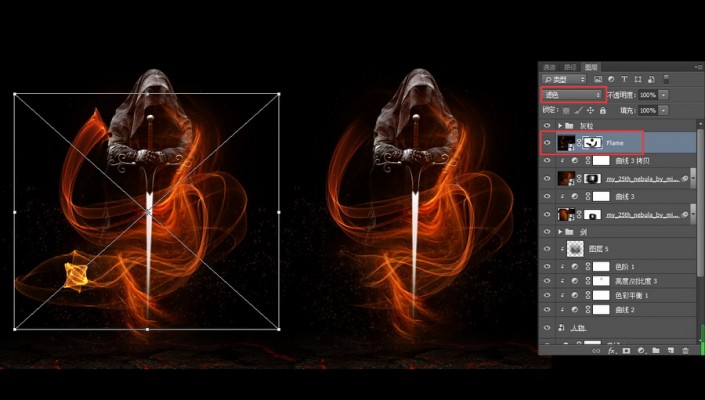
步驟十一: 置入箱子素材,調(diào)整成如圖大小。雙擊圖層,彈出圖層樣式對話框,勾選內(nèi)陰影,參數(shù)如圖。
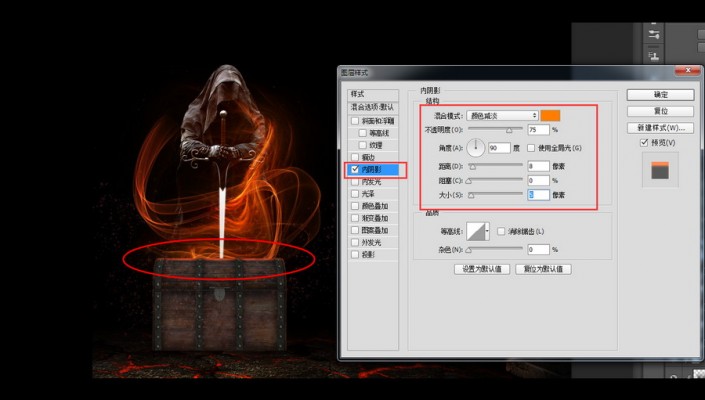
在其下新建一圖層,用不透明度65,流量65的黑色畫筆來涂抹出陰影。
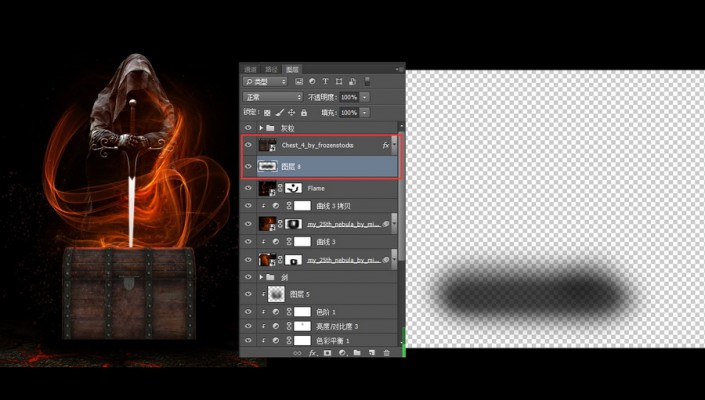
步驟十二: 在箱子圖層之上新建兩層剪貼蒙版,在箱子下部用不透明度50,流量50的黑色畫筆來涂抹出箱子一地面接觸的暗部,
在另一圖層上用不透明度50,流量50的橙色(FF7800)畫筆來涂抹出箱子上部,混合模式改為疊加,體現(xiàn)箱子受光的影響。
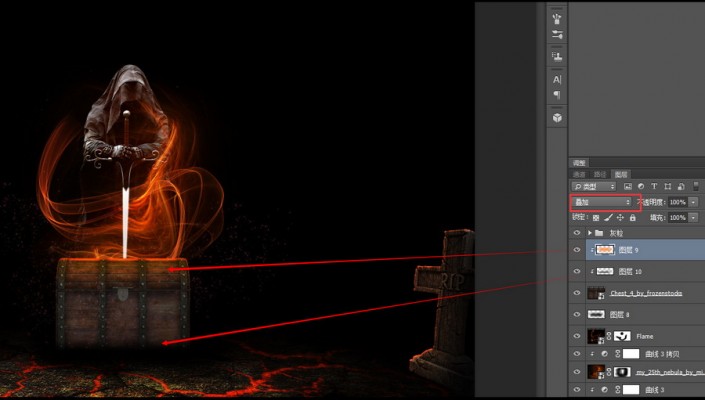
步驟十三: 打開鐵鏈鎖的圖片,用鋼筆工具摳圖(摳圖步驟略過)。
將摳好的圖復(fù)制粘貼到我們制作的場景中,調(diào)整大小、位置如圖。ctrl+J復(fù)制并水平翻轉(zhuǎn)。
將這兩個圖層加入蒙版,擦除重疊部分,如圖。

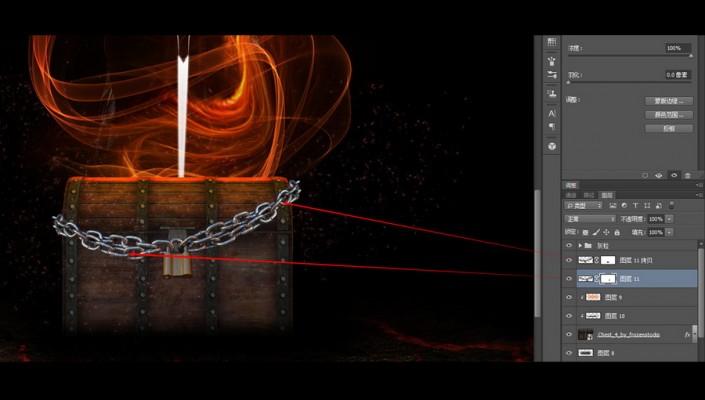
步驟十四: 將兩個鐵鏈鎖圖層合并成組(ctrl+G)。雙擊該組,,彈出圖層樣式對話框,勾選投影,參數(shù)如圖。
在為其新建一圖層做為剪貼蒙版層,用不透明度45,流量45的黑色畫筆來涂抹下面的鎖鏈,目的你們懂的。
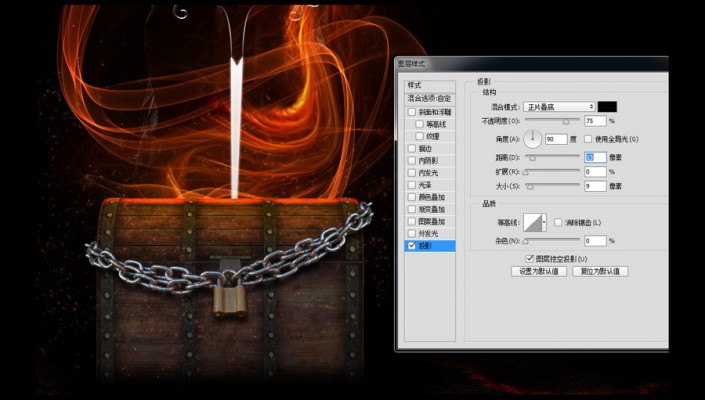
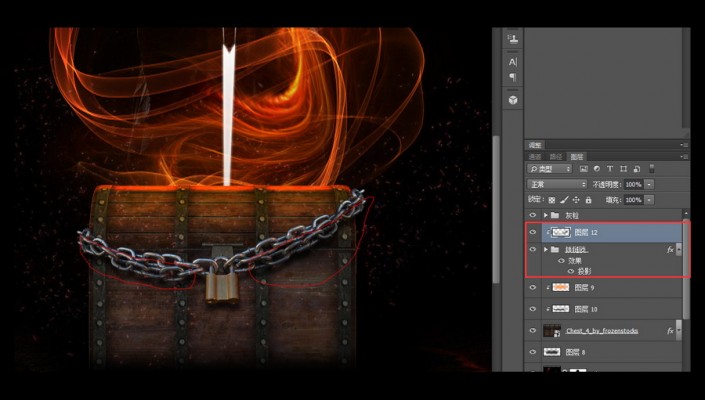
步驟十五: 新建一圖層,用套索工具勾出如圖形狀,填充黑色
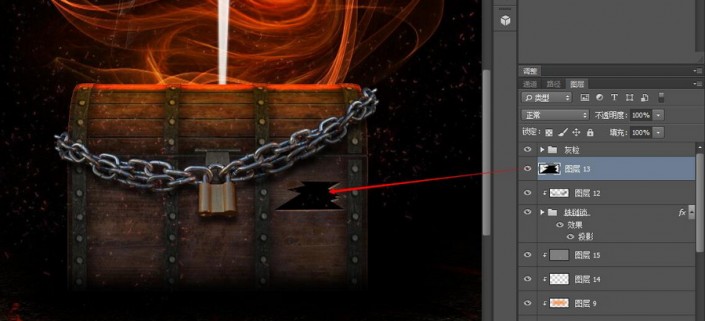
步驟十六: 再新建一圖層,用畫筆點出一圓形,然后用橡皮擦擦去多余部分,形成眼睛的形狀。
再用黑畫筆點出一圓形,自由變形ctrl+T成圖上瞳孔形狀,眼睛完成。
PS:圖上給的尺寸有點小了,我又ctrl+T放大了一倍,這樣更明顯。

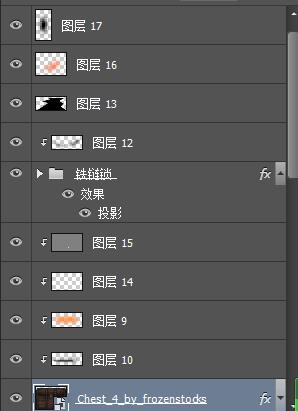
步驟十七: 將圖中所示的圖層成組ctrl+G,命名為鎖妖箱。
為其加入亮度/對比度調(diào)整層,參數(shù)如圖
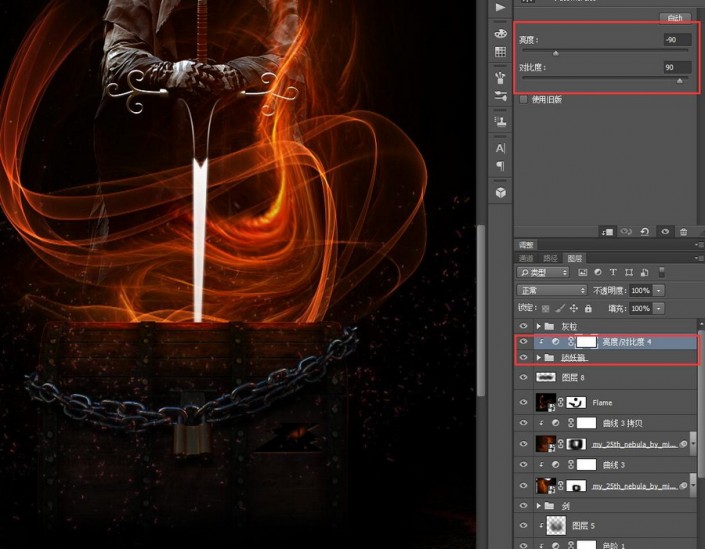
步驟十八: 將猩猩素材的爪子用鋼筆工具摳下來,拖入到場景中,如圖放置。
加入亮度/對比度調(diào)整層 加入投影圖層樣式 再增加一個混合模式為柔光的調(diào)整層(顏色FF7200)
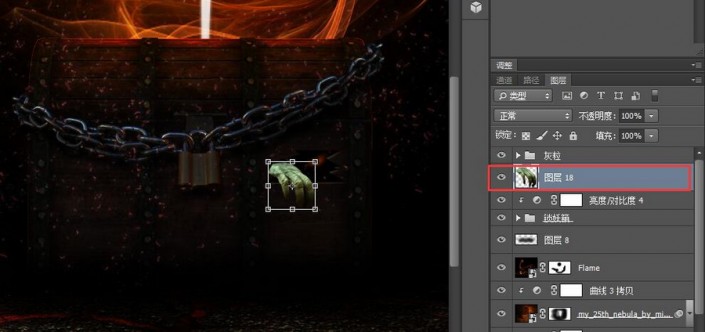
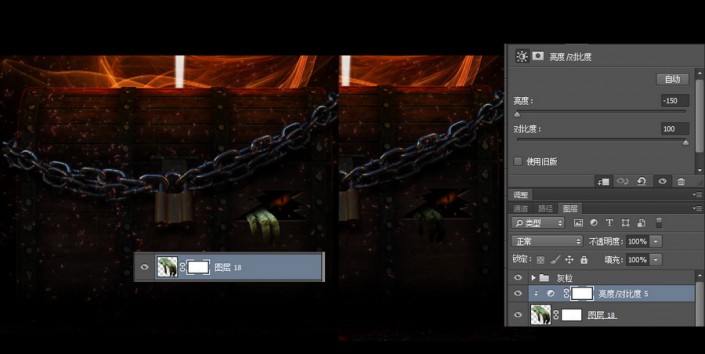
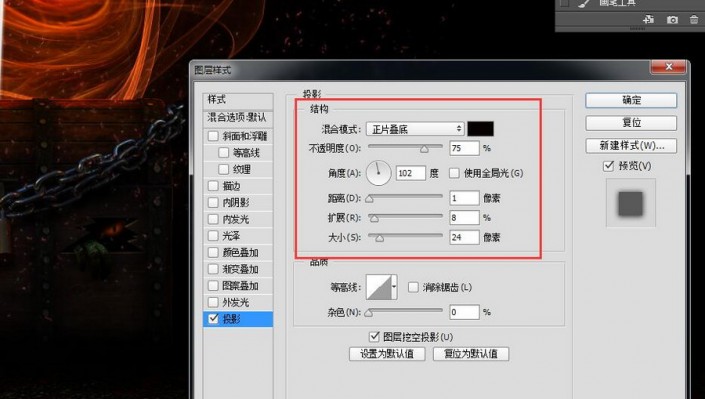
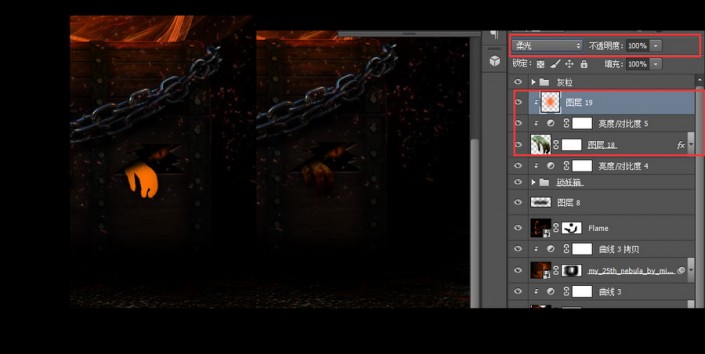
步驟十九: 置入另一張光效圖,混合模式為濾色。加入色階調(diào)整層,參數(shù)如圖
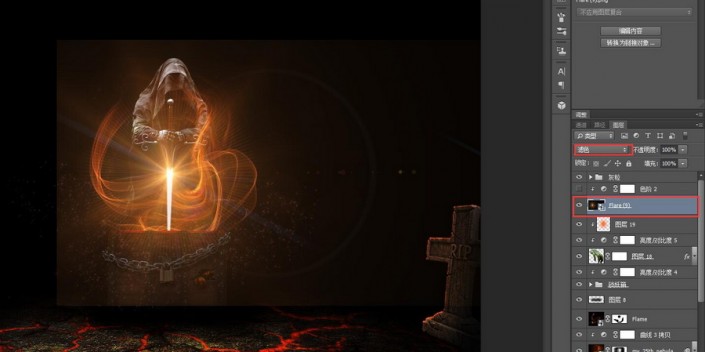
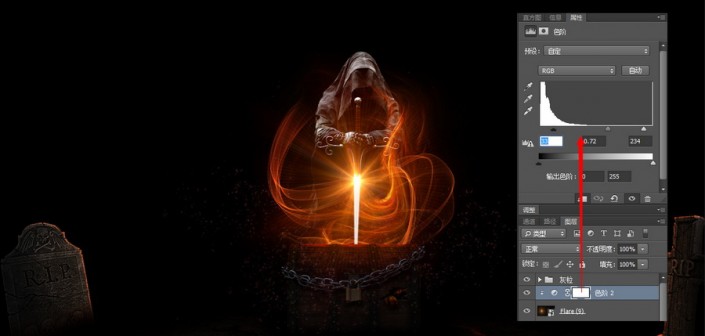
再加入色彩平衡(不透明度設(shè)置為50)、曲線及自然飽和度調(diào)整層,參數(shù)如圖
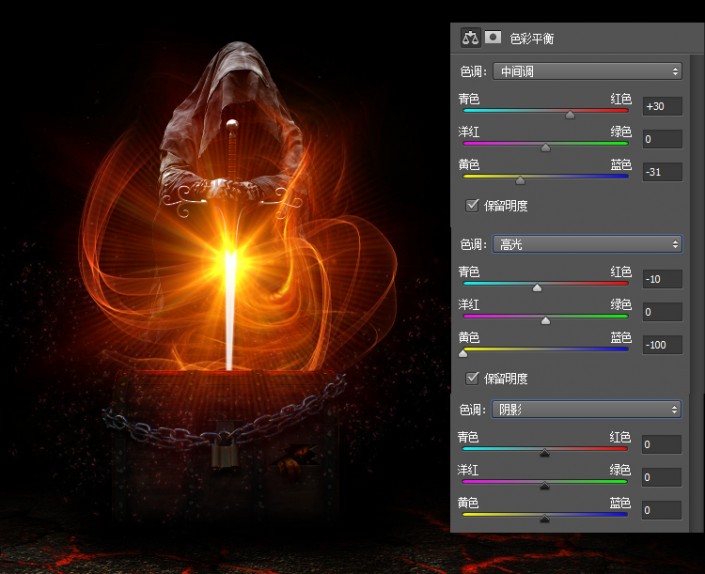

www.16xx8.com
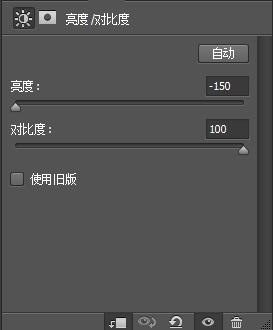
步驟二十: 置入崖壁圖片,加入亮度/對比度、曲線剪貼蒙版調(diào)整層,參數(shù)如圖,之后給該圖層增加蒙版,保留右上角的一塊。
同樣處理場景中左上角。
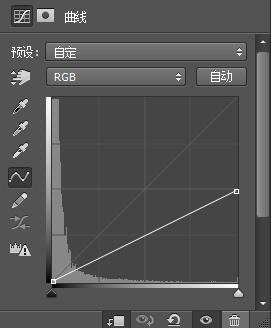
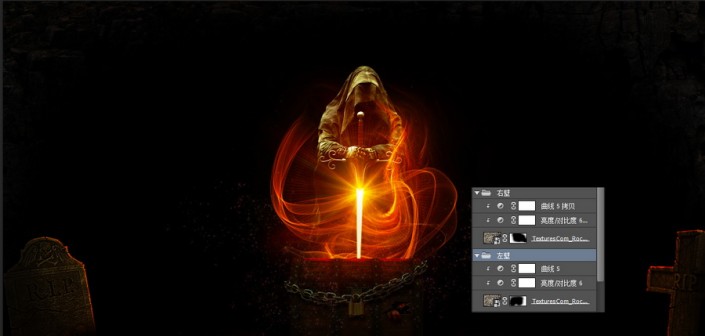
增強(qiáng)四周受光影響,效果如圖

步驟二十一: 加入左右兩邊熔巖,用圖層蒙版擦出如圖效果。混合模式為變亮

步驟二十二: 再復(fù)制圖中的火花到場景中,混合模式為濾色,調(diào)整成類似圖中的效果。
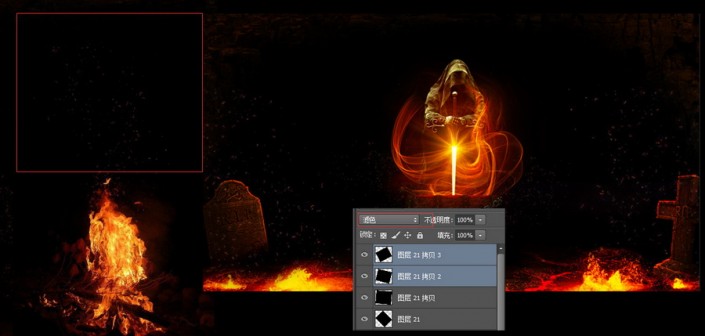
步驟二十三: 置入素材中的effekt5,ctrl+T自由變換,覆蓋全圖,混合模式改為濾色,加入色階調(diào)整層剪貼蒙版,
參數(shù)如圖:

步驟二十四: 回到鐵鏈圖層,給鐵鏈鎖組加一剪貼蒙版圖層,用#FF9000涂抹鐵鏈上面三分之二部分,混合模式為柔光

步驟二十五: 蓋印所有圖層ctrl+alt+shift+E,濾鏡——鏡頭校正,參數(shù)如圖
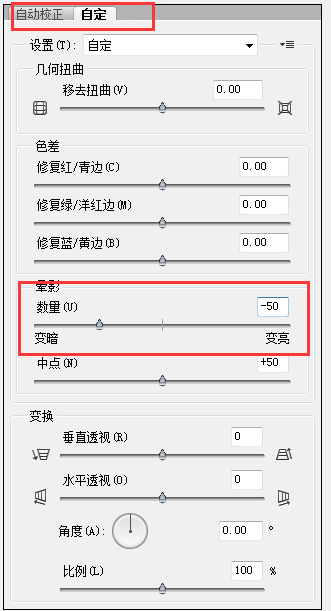
完成:

www.16xx8.com
可以根據(jù)的喜好加上自己喜歡的文字,還可以借此思路制作自己喜歡的圖片,設(shè)為自己桌面壁紙也是一種不錯的選擇。

網(wǎng)友評論